Jak naprawić kod błędu aplikacji Xbox 0x80048869 lub 0x80070002 w systemie Windows 11
Czy korzystałeś z usługi Xbox Game Pass na swoim nowym, błyszczącym komputerze z systemem Windows 11 i przerywały Ci ją mylące kody błędów ? Te długie liczby, takie jak 0x80048869 i 0x80070002, mogą wydawać się zastraszające, ale ich rozwiązanie jest zwykle proste.
W tym przewodniku wyjaśnimy, co jest przyczyną błędów aplikacji Xbox w systemie Windows 11 i przeprowadzimy Cię przez kolejne kroki, aby ponownie uruchomić grę . Nie musisz konsultować się z tajemniczymi forami Microsoftu ani czekać na wsparcie.
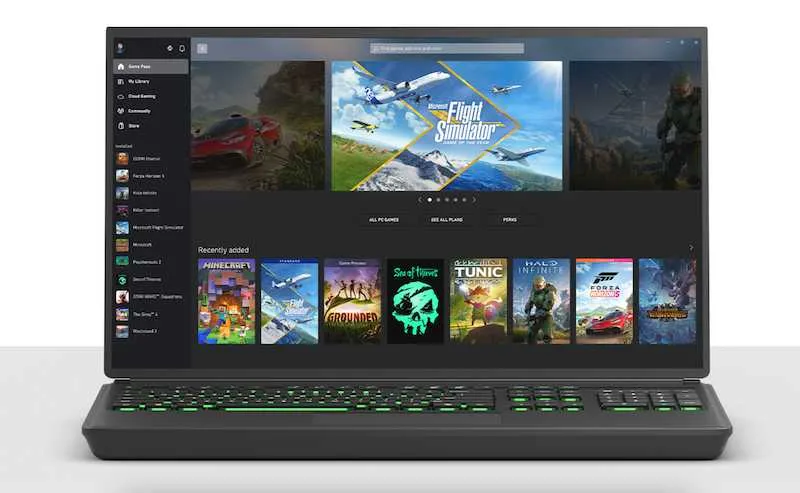
Co to jest kod błędu aplikacji Xbox 0x80048869 na komputerze z systemem Windows 11?
Błąd 0x80048869 zwykle pojawia się, gdy występuje problem z kontem Xbox lub Microsoft, za pomocą którego jesteś zalogowany w aplikacji Xbox. Oto kilka sposobów, w jakie może się to zdarzyć:
- Niedawno zmieniłeś adres e-mail powiązany z Twoim kontem Microsoft. Aplikacja Xbox mogła jeszcze nie zsynchronizować zmiany, co powoduje problemy z uwierzytelnianiem.
- Poświadczenia Twojego konta Microsoft zostały niepoprawnie wprowadzone w aplikacji Xbox. Sprawdź dokładnie, czy Twój adres e-mail/hasło są w 100% prawidłowe.
- Twoje konto Xbox/Microsoft zostało tymczasowo oznaczone lub ograniczone, co zakłóca połączenie aplikacji Xbox.
Na szczęście ten błąd często można naprawić poprzez proste ponowne uwierzytelnienie lub ponowną instalację aplikacji.
Rozwiązywanie problemów z kodem błędu aplikacji Xbox 0x80048869 na komputerze z systemem Windows 11
Wykonaj poniższe kroki rozwiązywania problemów w przypadku błędu 0x80048869:
- Jeśli niedawno zmieniłeś adres e-mail konta Microsoft, przełącz go ponownie lub ponownie zweryfikuj zmianę.
- Wyloguj się z aplikacji Xbox i zaloguj się ponownie, używając właściwych poświadczeń.
- Całkowicie odinstaluj i zainstaluj ponownie aplikację Xbox ze sklepu Microsoft Store.
- Spróbuj wyczyścić zapisaną pamięć podręczną/dane aplikacji Xbox i Sklepu Windows.
- Po wprowadzeniu zmian w celu odświeżenia połączeń wykonaj ponowne uruchomienie.
DZIŚ OFERTA: Niesamowite znaleziska na najnowszym komputerze z systemem Windows 11, jeśli kupisz go dzisiaj w Amazon lub Walmart !
Zrozumienie kodu błędu aplikacji Xbox 0x80070002 na komputerze z systemem Windows 11
Ten błąd jest bardziej ogólny i wskazuje na problem z zawartością aplikacji Xbox, a nie problem z kontem. Potencjalne przyczyny obejmują:
- Problemy specyficzne dla gry, którą próbujesz uruchomić za pośrednictwem aplikacji Xbox.
- Uszkodzone pliki lub niekompletna instalacja gier.
- Usterki w usługach Xbox na urządzeniu z systemem Windows.
- Konflikty z innymi aplikacjami/oprogramowaniem, takimi jak program antywirusowy lub VPN.
Sposoby rozwiązania problemu z kodem błędu 0x80070002 aplikacji Xbox na komputerze z systemem Windows 11
Niektóre kroki rozwiązywania problemów z kodem błędu 0x80070002:
- Sprawdź witryny pomocy technicznej pod kątem znanych problemów z grą. Zainstaluj wszelkie dostępne łatki.
- Odinstaluj i ponownie zainstaluj aplikację Xbox oraz składniki usług gier.
- Sprawdź integralność plików gry za pomocą menu rozwiązywania problemów w aplikacji Xbox.
- Spróbuj zainstalować tę samą grę za pośrednictwem innego sklepu, np. EA Desktop lub Steam.
- Tymczasowo wyłącz oprogramowanie antywirusowe lub VPN, które może powodować konflikt.
- Zresetuj system Windows 11 bez usuwania plików, aby odświeżyć system.
Chociaż określenie pierwotnej przyczyny jest nieco trudne, krótka metoda prób i błędów zwykle rozwiązuje kody błędów 0x80048869 i 0x80070002 w aplikacji Xbox. Skorzystaj z powyższych poprawek, aby przywrócić prawidłowe działanie gier w systemie Windows 11.
NIE PRZEGAP: Kup nowy komputer z systemem Windows 11 i ciesz się najlepszymi ofertami w Amazon i Walmart już teraz!
Dodaj komentarz